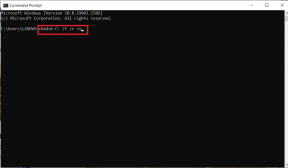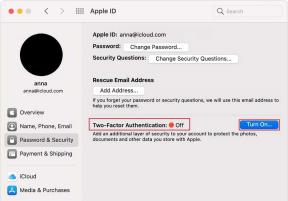3 tipy, jak zvládnout čísla na Macu několika kliknutími
Různé / / February 10, 2022

Pokud pravidelně sledujete Guiding Tech, možná jste narazili na několik výukových programů věnovaných aplikacím Apple iWork, např.
základy našich stránek
článek nebo náš
úvod do Numbers
, vynikající alternativa Apple k Excelu.
Tentokrát se stále podíváme na tabulkovou aplikaci Numbers a prozkoumáme pro ni pár skvělých tipů, které by se mohly hodit.
připraveni? jdeme na to.
Jak formátovat buňky podle vašich potřeb
Jedním z nejčastějších problémů s Numbers (který je také přítomen v MS Excel) je způsob, jakým aplikace zpracovává pole s čísly, která nejsou vždy zamýšlena jako číselné hodnoty. Vezměte si příklad snímků obrazovky níže, kde jsem zadal 002715, ale tabulka zobrazuje pouze 2715. K tomu dochází nejen při psaní, ale také při importu souborů tabulky z jiných aplikací.
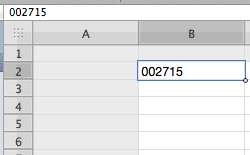
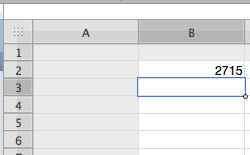
Nyní to v Excelu můžete vyřešit změnou formátu buněk obsahujících taková čísla. Na Numbers je však řešení, i když je podobné, pro uživatele obvykle neznámé.
Chcete-li změnit základní formát buňky na Numbers, musíte kliknout na
Inspektor na panelu nástrojů aplikace a poté na Inspektor buněk tab. Jakmile tam budete, vyberte buňku, buňky, řádky nebo sloupce, jejichž formát chcete změnit, a poté klikněte pod Formát buňky.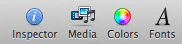
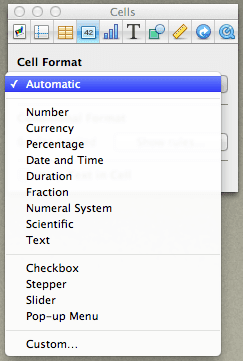
Tam si vyberte z dostupných formátů, dokud nenajdete ten, který vyhovuje vašim potřebám. V mé ukázkové tabulce jsem vybral Text formátu, abyste získali výsledky níže.
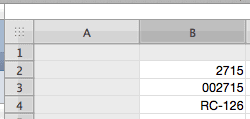
Zvyšte počet řádků a sloupců nebo změňte velikost aktuálního listu jediným kliknutím
Pokud pocházíte z MS Excel, pak můžete být zvyklí kliknout pravým tlačítkem na nastavený řádek nebo sloupec a přidat další z nich. Nyní, zatímco můžete udělat totéž na Numbers (jak je znázorněno na snímku obrazovky níže), existuje mnohem intuitivnější (a pohodlnější) způsob.
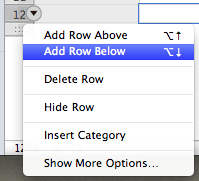
Jediné, co musíte udělat, je kliknout na kterýkoli z „úchytů“ umístěných na konci listu a přetáhnout je. Tím se automaticky zvýší počet řádků nebo sloupců, aby se zachovala aktuální nastavená velikost buňky.
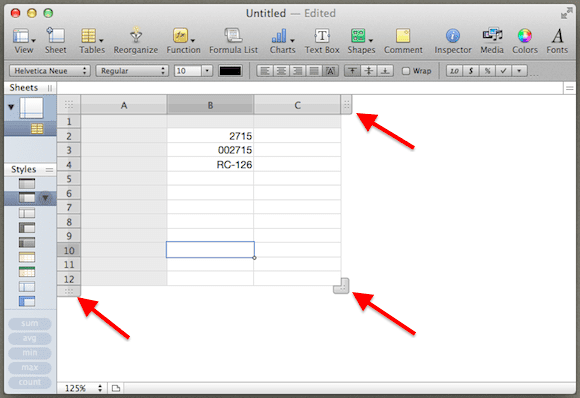
Další příjemnou výhodou Numbers je možnost zpracovat několik nezávislých listů na jedné stránce je, že můžete také použít rohový úchyt libovolného listu a jeho přetažením zvětšit celkovou velikost listu.
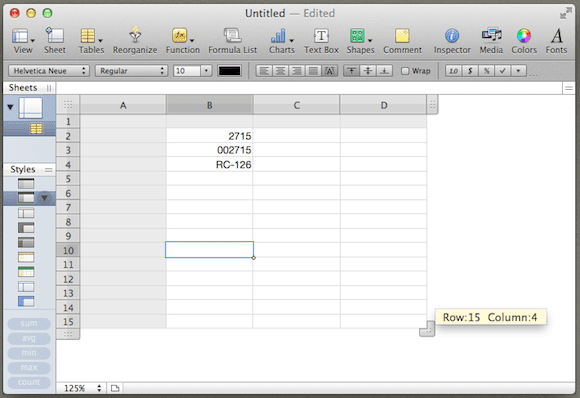
Vylaďte své grafy intuitivním přepínáním řádků a sloupců
Pokud náhodou pracujete s grafy ve svých tabulkách, tento tip Numbers bude jako dar z nebes.
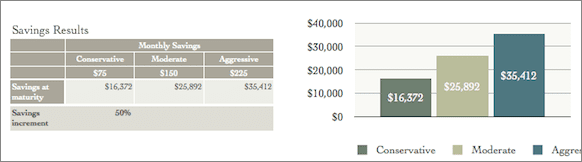
Klikněte na libovolný graf v tabulce Numbers a poté se podívejte na rozsah dat, odkud pochází. Uvidíte malé tlačítko „Seznam“, na které po kliknutí okamžitě přepnete řádky a sloupce v grafu, abyste získali jiný pohled na vaše aktuální data.
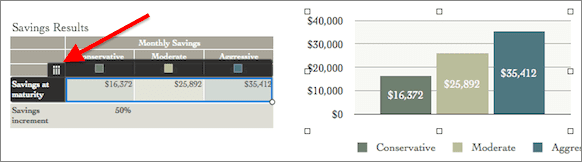
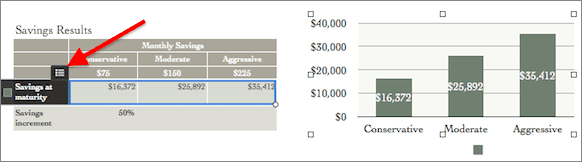
Tady je máte. Nejlepší věc na těchto tipech? Nezaberou vám víc než jen pár kliknutí, ale ušetří vám spoustu času a pomohou vám dívat se na tabulky jinýma očima.
Poslední aktualizace 3. února 2022
Výše uvedený článek může obsahovat přidružené odkazy, které pomáhají podporovat Guiding Tech. Nemá to však vliv na naši redakční integritu. Obsah zůstává nezaujatý a autentický.